Kennismaking met de RC-5 van Elitech
Een temperatuur datalogger van 8,0 cm x 3,4 cm x 1,4 cm
De RC-5 van het Chinese Elitech is waarschijnlijk de kleinste temperatuur datalogger die u kunt vinden. Met zijn afmetingen van 80 mm hoogte, 34 mm breedte en 14 mm dikte kan hij overal toegepast worden waar het belangrijk is temperatuur over lange tijd in de gaten te houden en te registreren. In gesloten toestand heeft de RC-5 een beschermingsfactor van IP67, hetgeen betekent dat hij volledig stofdicht is en bestand tegen onderdompeling in water van een meter diep. De logger kan dus zonder meer gebruikt worden in koelkasten om de temperatuur dag en nacht te loggen en bijvoorbeeld eens per week uit te lezen als bewijs dat de temperatuur niet boven een bepaalde drempelwaarde is gestegen. De meetresultaten kunnen, rechtstreeks vanuit het meegeleverde programma, worden omgezet in een PDF-, Excel-, Word- of TXT-bestand.
 |
| De RC-5 van Elitech met en zonder het kapje dat de logger (beperkt) waterdicht maakt. (© Elitech) |
De door de fabrikant gegarandeerde specificaties mogen er, voor een dergelijk goedkoop apparaatje, best wezen:
- Temperatuur bereik: -30 °C tot +70 °C
- Resolutie: 0,1 °C
- Nauwkeurigheid: ±0,5 °C tussen -20 °C en +40 °C, daar buiten ±1,0 °C
- Temperatuur eenheid: °C of °F (instelbaar via de software)
- Geheugencapaciteit: 32.000 metingen
- Meetinterval: 10 s minimaal, 24 uur maximaal (instelbaar via de software)
- Registratietijd bij interval van 10 seconden: 89 uur
- Registratietijd bij interval van 1 minuut: 22 dagen
- Sensor: interne NTC-weerstand
- Interface: USB
- Beschermingsfactor: IP67
- Voeding: 3,0 V via 1 x CR2032 knoopcel (meegeleverd)
- Levensduur knoopcel: minimaal een half jaar
- Afmetingen: 80 mm x 34 mm x 14 mm
- Gewicht: 26 g
De software RC-4&5_Conventional.exe staat op een mini CD-ROM die bij het product wordt geleverd, maar kan uiteraard ook via de site van de fabrikant worden gedownload. De software is bruikbaar onder alle versies van Windows vanaf XP. De software installeert automatisch de driver CP210x_USB_to_UART_Brigde, die noodzakelijk is om de datalogger met uw Windows-systeem te laten communiceren. Het programma heeft Microsoft NET Framework 4 nodig, als deze database nog niet op uw PC is geïnstalleerd gebeurt dit automatisch.
Uitgebreide manual
Bij het installeren wordt automatisch een uitgebreide PDF-handleiding 'Data Management Software Installation and User Guide' vanuit het internet op uw PC geïnstalleerd, geschreven in het bekende Chinees-Engels dat heel veel Chinese fabrikanten helaas nog steeds produceren.
Uw Elitech RC-5 datalogger klaar maken voor gebruik
De RC-5 onder spanning zetten
Bij het installeren van de software hebt u de logger nodig, dus u moet eerst de meegeleverde knoopcel in de RC-5 bevestigen. Op de achterzijde zit een kunststof schroef, die u met een muntstuk kunt opendraaien. Nadien kunt u de cel met de positieve pool naar boven in het vakje plaatsen en de schroef weer dichtdraaien. Dat gaat niet echt handig en bij het prototype kwam er zelfs enig gevloek aan te pas voor het rubber ringetje dat het knoopcelvakje waterdicht moet afsluiten in de enig juiste positie bleef zitten. Gelukkig moet u dit gefriemel maar een keer per half jaar uitvoeren!
 |
| Het installeren van de 3 V knoopcel in de achterzijde van de logger. (© Elitech) |
Voor deze producttest hebben wij de software geïnstalleerd op een 32 bit Windows 7 Professional systeem, waarop NET framework reeds aanwezig is. Dat ging volledig probleemloos. Na de installatie van RC-4&5_Conventional.exe moet u de logger in een USB-poort van uw PC-pluggen en opdracht geven de driver CP210x_USB_to_UART_Brigde te installeren.
 |
| Het installeren van het programma en de USB-driver. (© Elitech) |
Het initialiseren van uw RC-5
Opstarten en inpluggen
Start het programma op via de snelkoppeling op uw bureaublad en plug uw maagdelijke RC-5 in een USB-poort van uw PC. Klik op de menu-optie 'Connection' om de verbinding tussen de software en de datalogger tot stand te brengen. U ziet nu een venster met allerlei gegevens, niet interessant op dit moment. Klik vervolgens op de menu-optie 'Parameter Set'. Een aantal gegevens wordt nu opeens invulbaar, waarmee u uw RC-5 kunt initialiseren.
 |
| Het venster 'Parameter Set' waarmee u alle parameters van uw datalogger kunt definiëren. (© 2017 Jos Verstraten) |
De gegevens in deze kolom kunt u niet wijzigen, maar zijn parameters die de logger zélf aan de software aanlevert, zoals het type logger, de totale geheugenruimte, het aantal gebruikte geheugenplaatsen, etc.
De middelste kolom 'Record Property'
De gegevens in deze kolom moet u zelf invullen en deze bepalen hoe de logger zal gaan werken.
Record Interval
Hiermee bepaalt u om de hoeveel tijd uw RC-5 een temperatuurmeting zal verrichten en de gegevens in zijn geheugen zal opslaan. De notatie is volgens het uren-minuten-seconden systeem (H:M:S). Het minimale interval dat u kunt instellen is 10 seconden, het maximale 24 uur.
Record Time Lenght
In dit kadertje wordt door de software berekend hoelang de logger kan werken voor zijn geheugen vol is. Dat is uiteraard afhankelijk van het 'Record Interval' dat u hebt gekozen. Vult u bijvoorbeeld 10 seconden in, dan ziet u onmiddellijk dat uw logger toch nog 3 dagen, 16 uren, 53 minuten en 29 seconden kan loggen. Logt u om de minuut, dan kan de logger het meer dan 22 dagen volhouden!
Delay Time
In dit kadertje vult u een vertraging in tussen het starten van de logger (zie later) en het moment waarop de logger daadwerkelijk begint met het meten en loggen van de temperatuur. De maximale vertraging die u kunt instellen bedraagt 6 uur. Deze optie is handig als u bijvoorbeeld de temperatuur 's nachts wilt loggen, maar niet tot middernacht op wilt blijven om de logger in te schakelen.
Station No.
Een getal tussen 000 en 255, waarmee u uw logger kunt identificeren.
Stop by button_press
Met een van de drukknopjes op de logger kunt u het loggen stoppen. In dit kadertje stelt u in of u dit wel of niet wilt toelaten:
- Permit = Toegestaan.
- Prohibit = Verboden.
Temperature Unit
Dit zal wel duidelijk zijn, hier stelt u in of u de temperatuur wilt meten in °C of °F.
Temperature Upper Limit
Hiermee stelt u een hoge alarmdrempel in. In de grafieken worden temperaturen die hoger zijn dan deze drempel in het rood weergegeven. Helaas beschikt de RC-5 niet over de mogelijkheid om een optisch of acoustisch alarm af te laten gaan als de drempel wordt overschreden.
Temperature Lower Limit
Idem voor het instellen van een lage temperatuurdrempel. Deze temperaturen verschijnen in het blauw in de grafieken. Hiervoor geldt dezelfde opmerking.
Temperature Calibration
Een heel interessante optie. De nauwkeurigheid van de RC-5 wordt gespecificeerd op ±0,5 °C tussen -20 °C en +40 °C en op ±1,0 °C buiten dit bereik. U kunt uw logger natuurlijk laten ijken door een gespecialiseerde ijkinstelling. Stel dat deze meten dat uw specifieke RC-05 een afwijking heeft van +0,3 °C over het voor u interessante meetbereik. Door nu in dit kader een correctietemperatuur van -0,3 °C in te voeren wordt de onnauwkeurigheid van uw logger automatisch gecompenseerd.
De gegevens in de rechter kolom
In deze kolom staat een aantal eenmalig in te stellen gegevens:
- Clock:
de actuele tijd en datum, door op 'Set Clock Of Data Logger' te klikken worden deze gegevens gesynchroniseerd met de tijd en datum van uw PC. - Number:in dit kader kunt u een unieke naam van maximaal tien karakters aan uw datalogger toekennen.
- User Information:
geef eventueel een omschrijving van maximaal 100 karakters van wat deze logger meet.
Het gebruiken van uw RC-5 logger
Save Parameter
Als u op deze knop klikt worden alle ingevoerde parameters naar het geheugen van uw logger overgedragen en worden alle eventueel in het geheugen aanwezige meetgegevens verwijderd. Denk hier steeds aan, het voorkomt dat u waardevolle meetgegevens per ongeluk wist omdat u de een of andere parameter wilt wijzigen. Dat gaat dus niet als u de gegevens in het geheugen van de logger wilt bewaren!
De functie van de linker knop
Haal nu uw RC-5 uit de USB-poort en klik het kapje weer op de plaats. De logger is nu klaar om te gaan loggen, maar doet dit nog niet automatisch. U moet eerst de linker knop met het afspeel-symbooltje (▶) minstens vier seconden indrukken. In het display ziet u hetzelfde symbooltje verschijnen, naast de batterij-indicator. Uw logger is nu begonnen de omgevingstemperatuur te meten en te loggen, tenzij u natuurlijk een 'Delay Time' hebt ingesteld. In dit geval gaat het symbooltje knipperen en begint de logger met het aftellen van de vertragingstijd.
Om stroom te sparen dooft het display na tien seconden. Even op de linker knop drukken volstaat om het display weer te activeren. U ziet dan de actueel gemeten temperatuur in het schermpje. Door op de linker knop te blijven klikken kunt u door de andere gegevens scrollen:
- Actuele temperatuur en batterijstatus.
- Aantal meetwaarden in het geheugen.
- Actuele tijd.
- Actuele datum.
- Maximaal gemeten temperatuur.
- Minimaal gemeten temperatuur.
- Hoge alarmdrempel.
- Lage alarmdrempel.
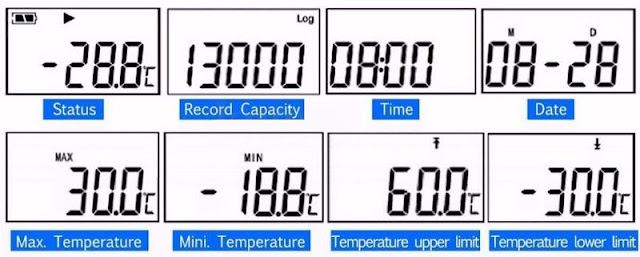 |
| De acht gegevens die u door op de linker knop te drukken in het display ziet verschijnen. (© Elitech) |
Als u de parameter 'Stop by button_press' op 'Permit' hebt ingesteld, kunt u door een druk op de rechter knop het loggen beëindigen. Het is nadien niet meer mogelijk om het loggen te continueren. Een druk op de rechter knop zorgt er bovendien voor dat de actuele temperatuur weer in het display verschijnt.

Het geheugen zit vol!
Na een bepaalde tijd zal de logger zijn volledige geheugen van 32.000 posities hebben volgeschreven. Uw RC-5 stopt dan automatisch met het loggen, zodat de oude gegevens niet worden overschreven en geen gegevens verloren gaan.
Het uitlezen van uw RC-5
Uw datalogger weer inpluggen
Als uw metingen klaar zijn start u de software weer op en plugt uw datalogger weer in zijn USB-poort. Klik weer op de menu-optie 'Connection' en nadien op de menu-optie 'Upload Data'. De software gaat alle gemeten temperaturen uit het geheugen van uw RC-5 uitlezen en zet deze in een database in het geheugen van uw PC. Uit deze database haalt de software de gegevens waarmee een keurige grafiek wordt gemaakt. Dit is de optie 'Curve Graph'. In de grafiek ziet u een verticale cursor die u met de muis over de grafiek kunt verplaatsen. Door op een bepaald punt met de rechter muisknop te klikken leest de software de gegevens van dat punt uit en zet deze in het tabelletje onder de grafiek.
 |
| Met de opties 'Upload Data' en 'Curve Graph' zet de software alle meetresultaten overzichtelijk in een grafiek. (© 2017 Jos Verstraten) |
U ziet naast het tabblad 'Curve Graph' de tabbladen 'Data Table' en 'Report'. Deze geven een andere presentatie van de meetgegevens:
- 'Data Table':
zet alle meetgegevens in een numerieke tabel. - 'Report':
geeft een totale samenvatting van de meetsessie met alle parameters en de grafiek in een overzichtelijk venster.
 |
| Met de optie 'Data Table' genereert de software een numerieke tabel met alle meetwaarden. (© 2017 Jos Verstraten) |
Het bewaren van de gegevens
Save Data
Met deze menu-optie bewaart u alle gegevens uit het geheugen van uw RC-5 in een databestand in het geheugen van uw PC. U moet aan dit databestand een unieke naam toekennen.
Export To EXCEL
Het databestand wordt omgezet in een .XLS bestand dat u op uw harde schijf kunt opslaan en dat u nadien rechtstreeks kunt importeren in Excel.
Export To PDF
Het databestand wordt omgezet in een .PDF bestand dat u op uw harde schijf kunt opslaan en dat uitstekend is geschikt om de meetresultaten naar medewerkers, instanties en bedrijven te mailen.
Export To Word
Het databestand wordt omgezet in een .DOC bestand dat u op uw harde schijf kunt opslaan en dat u kunt openen in Word of een andere tekstverwerker die .DOC-bestanden kan behappen.

Export to Txt
Het databestand wordt omgezet in een .TXT bestand dat u op uw harde schijf kunt opslaan en dat u kunt openen in een zuivere ASCII-tekstverwerker zoals Kladblok.
Alleen de grafiek wordt afgedrukt op uw systeemprinter.
Inquiry Data
Zelfs na het afsluiten van het programma blijft het gesaved databestand in het geheugen van uw PC aanwezig. Als u het programma heropent kunt u met deze optie het laatst bewaarde databestand weer in de software laden en verder bewerken.
Koop uw RC5 bij Amazon


